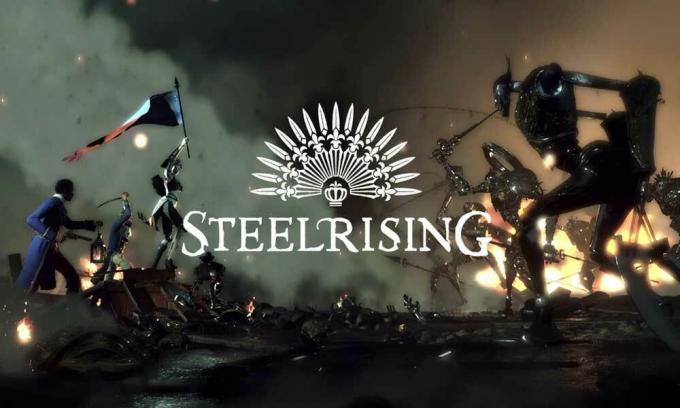2. Dzēst saglabātos spēles datus
Bojāti vai trūkstoši spēļu dati var izraisīt arī vairākas problēmas saistībā ar PlayStation konsoles avārijām. Mēs iesakām dzēst saglabātos spēļu datus PS5 vai Xbox konsolē, lai pārbaudītu problēmu.
PS5:
- Dodieties uz Iestatījumi izvēlne > Atlasīt Uzglabāšana.
- Izvēlieties Saglabātie dati > Atlasīt Tēraudošana.
- Nospiediet pogu Iespējas pogu uz kontrollera > Atlasiet saglabātos spēļu datu failus (vienu vai vairākus).
- Sist Dzēst un apstipriniet uzdevumu, lai to pabeigtu.
- Kad tas ir izdarīts, noteikti restartējiet konsoli, lai piemērotu izmaiņas.
Visi Steelrising spēļu faili, kas ir lokāli saglabāti, tiks dzēsti no jūsu PlayStation konsoles. Bet neuztraucieties. Tā kā esat tiešsaistē, visi saglabātie spēļu dati būs tur. Tam vajadzētu novērst Steelrising Crashing PS5 vai Xbox konsolēs.
Xbox mākoņa saglabāšanai:
- No Mājas izvēlnē atlasiet Manas spēles un lietotnes.
- Noteikti iezīmējiet Tēraudošana spēle > Nospiediet Izvēlne pogu uz kontrollera.
- Pēc tam atlasiet Pārvaldiet spēles un papildinājumus.
- Izvēlieties Saglabātie dati lodziņu, pēc tam izvēlieties Steelrising datus, ko vēlaties dzēst.
- Apstipriniet dzēšanas procesu un gaidiet to.
- Kad tas ir izdarīts, restartējiet konsoli, lai piemērotu izmaiņas.
Xbox vietējiem saglabājumiem:
Ja jūsu spēļu faili vai dati paliek konsoles krātuvē, varat mēģināt veikt tālāk norādītās darbības.
- Nospiediet pogu Xbox pogu uz kontrollera, lai atvērtu Vadīt izvēlne.
- Izvēlieties Profils un sistēma > Iestatījumi > Sistēma > Uzglabāšana.
- Uz Pārvaldiet atmiņas ierīces ekrāns, atlasiet.
- Notīrīt vietējās saglabātās spēles: Tādējādi tiek izdzēstas jūsu cietajā diskā saglabātās spēles, taču tās joprojām tiks saglabātas mākonī.
Turklāt varat veikt tālāk norādītās darbības.
- Nospiediet pogu Xbox pogu uz kontrollera, lai atvērtu Vadīt izvēlne.
- Izvēlieties Profils un sistēma > Iestatījumi > Sistēma > Uzglabāšana.
- Šeit varat atlasīt savu iekšējo atmiņu > Izvēlēties Atinstalējiet lietas.
- Jūs tiksit novirzīts uz Atbrīvojiet vietu ekrāns, kurā varat noņemt jebkuru spēli vai lietotni. Vienkārši atlasiet Steelrising spēles datus, kurus vēlaties noņemt.
- Visbeidzot atlasiet Noņemt atlasīto un pēc pabeigšanas restartējiet konsoli.
3. Pārbaudiet spēļu atjauninājumus
Vienmēr ir labāk pārbaudīt spēļu atjauninājumus un instalēt jaunāko atjauninājumu konsolē. Novecojusi spēles versija var izraisīt vairākas saderības problēmas, nevis kļūdas. Tā darīt:
Xbox:
- Nospiediet pogu Xbox poga savā kontrolierī.
- Tālāk izvēlieties Manas spēles un lietotnes > Atlasīt Redzēt visu.
- Izvēlieties Pārvaldīt un tad Atjauninājumi.
- Ja ir pieejams atjauninājums, jūsu konsole automātiski sāks lejupielādēt un instalēt jauno ielāpu.
PlayStation:
- Iet uz Bibliotēka un atlasiet spēli, kuru vēlaties atjaunināt.
- Nospiediet pogu Iespējas pogu uz kontrollera un atlasiet Pārbaudiet atjauninājumu.
- Ja atjauninājums ir pieejams, izpildiet norādījumus, lai instalētu atjauninājumu.
4. Atjaunojiet datu bāzi uz PS5
Atjaunojot datubāzi savā PlayStation konsolē, var ātri novērst iespējamās problēmas vai kļūdas. Tā darīt:
- Pilnībā izslēdziet konsoli. Atvienojiet strāvas kabeli no konsoles un pagaidiet apmēram 2–3 minūtes.
- Tagad pievienojiet strāvas kabeli un ieslēdziet to, lai automātiski notīrītu kešatmiņā saglabātos datus no sistēmas.
Reklāma
Pārbaudiet, vai šī problēma ir novērsta ar Steelrising spēli. Ja nē, veiciet tālāk norādītās darbības.
- Tagad nospiediet un turiet Jauda PlayStation konsoles pogu, līdz dzirdat 2 pīkstienus. [Otrais pīkstiens atskanēs pēc septiņām sekundēm]
- Konsole sāks darboties drošajā režīmā > Savienojiet kontrolieri ar USB, izmantojot konsoli, un nospiediet PS poga uz kontroliera.
- Tālāk jūs saņemsit opciju, ko sauc Pārbūvēt datu bāzi.
- Izvēlieties Pārbūvēt datu bāzi un apstipriniet uzdevumu.
- Tas var aizņemt kādu laiku atkarībā no cietā diska datu lieluma. Esiet pacietīgs.
- Kad tas ir izdarīts, vienkārši restartējiet sistēmu kā parasti.
5. Pārinstalējiet Steelrising
Ja Steelrising spēles avārijas problēma joprojām pastāv, noteikti atinstalējiet un atkārtoti instalējiet spēli konsolē. Tam vajadzētu atrisināt problēmu. Tā darīt:
PS5:
- Iet uz Iestatījumi > Atlasīt Uzglabāšana.
- Izvēlieties Tēraudošana spēle no saraksta un pēc tam Rezultāts Dzēst.
- Kad spēle ir izdzēsta, lejupielādējiet un instalējiet to vēlreiz no attiecīgā veikala.
Xbox:
- Nospiediet pogu Xbox poga uz kontrollera, lai atvērtu Vadīt izvēlne.
- Izvēlieties Manas spēles un lietotnes > trāpīt Redzēt visu > Izvēlēties Spēles.
- Pēc tam atlasiet Gatavs instalēšanai cilne > Atlasīt Rinda.
- Izvēlieties Tēraudošana spēle, kuru mēģināt pārinstalēt.
- Tagad nospiediet Izvēlne pogu uz kontrollera.
- Izvēlieties Pārvaldiet spēles un papildinājumus vai Pārvaldīt lietotni.
- Izvēlieties Tēraudošana > Atlasīt Atinstalēt visu.
- Noteikti atlasiet Atinstalēt visu lai apstiprinātu uzdevumu.
- Pagaidiet, līdz tiek pabeigts atinstalēšanas process.
- Lai piemērotu izmaiņas, restartējiet sistēmu.
- Pēc tam nospiediet pogu Xbox poga uz kontrollera, lai atvērtu Vadīt vēlreiz izvēlnē.
- Sist Manas spēles un lietotnes > Atlasīt Redzēt visu > Dodieties uz Spēles.
- Izvēlieties Gatavs instalēšanai cilne > trāpījums Uzstādīt priekš Tēraudošana.
- Pagaidiet instalēšanas procesu un pēc tam restartējiet konsoli.
Šī metode var palīdzēt novērst Steelrising Crashing PS5 vai Xbox konsolēs.
6. Atiestatiet konsoli
Ja neviens no risinājumiem jums nav noderīgs, mēģiniet veikt rūpnīcas iestatījumu atiestatīšanu savā konsolē, lai pārbaudītu problēmu.
PlayStation:
- Dodieties uz Iestatījumi PlayStation konsoles izvēlnē.
- Izvēlieties Inicializācija cilne > Atlasīt Inicializējiet PS5.
- Nākamajā lapā izvēlieties Pilns.
- Tagad jūsu PlayStation 5 automātiski sāks tīrīt sevi, lai atjaunotu rūpnīcas noklusējuma iestatījumus. Šis process var ilgt dažas stundas atkarībā no atmiņā instalētajiem datiem.
- Ļaujiet procesam pabeigt. Kad tas ir izdarīts, noteikti restartējiet sistēmu.
Xbox:
- Nospiediet pogu Xbox poga uz kontrollera, lai atvērtu Vadīt izvēlne.
- Izvēlieties Profils un sistēma > Dodieties uz Iestatījumi > Atlasīt Sistēma.
- Iet uz Konsoles informācija > Atlasīt Atiestatīt konsoli.
- Jūs saņemsit paziņojumu Patīk Atiestatīt konsoli?
- Šeit jums vajadzētu izvēlēties Atiestatiet un noņemiet visu. [Tiks dzēsti visi lietotāja dati, tostarp konti, saglabātās spēles, iestatījumi, visas instalētās lietotnes un spēles utt.]
- Lai gan jūs varat izvēlēties Atiestatīt un saglabāt manas spēles un lietotnes, vairumā gadījumu tas var neatrisināt problēmu.
- Pēc opcijas atlasīšanas jūsu Xbox konsole sāk dzēst un atiestatīt sistēmu uz rūpnīcas noklusējuma iestatījumiem.
- Pagaidiet, līdz process ir pabeigts, un pēc tam restartējiet konsoli.
Tas tā, puiši. Mēs pieņemam, ka šī rokasgrāmata jums bija noderīga. Ja jums ir papildu jautājumi, varat komentēt tālāk.